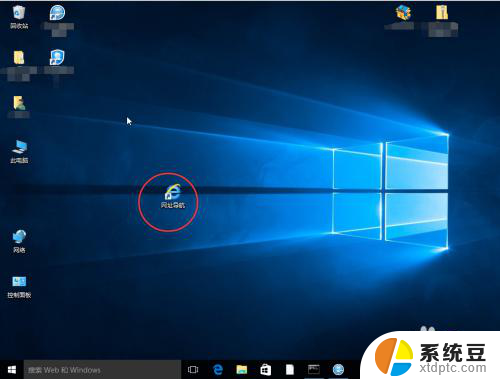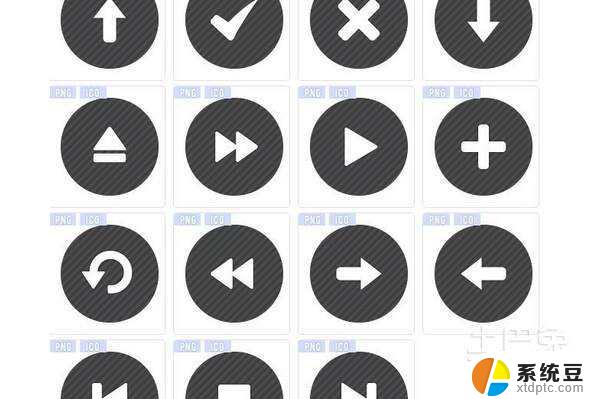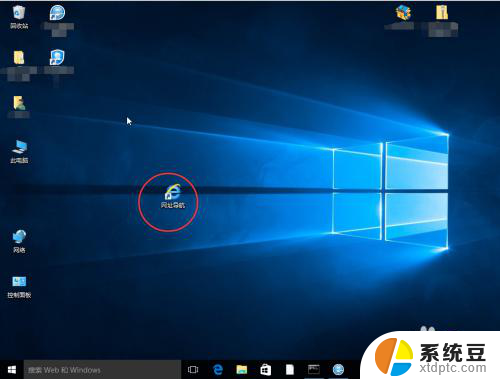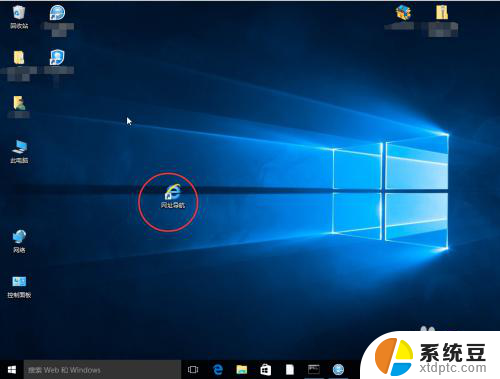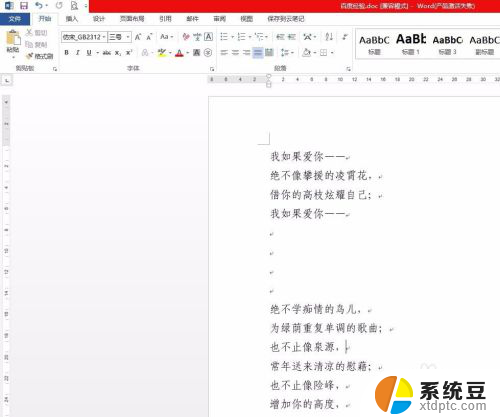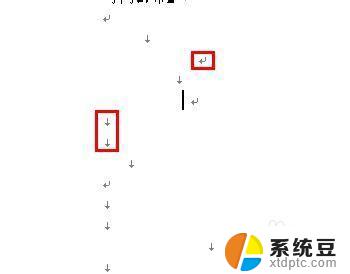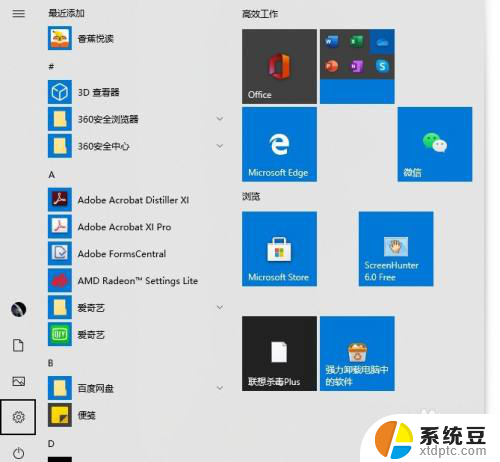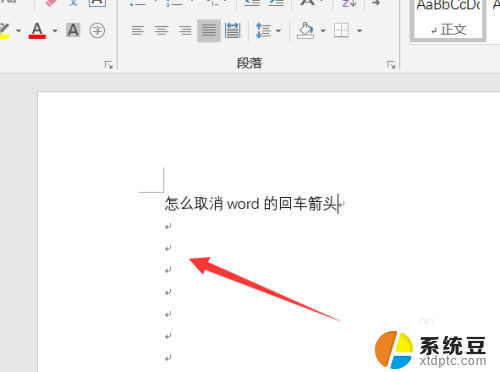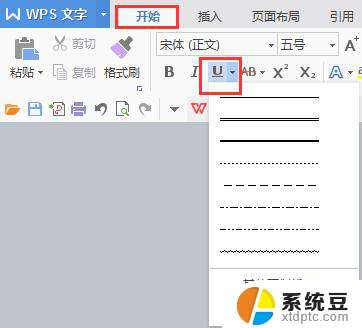电脑截图怎么加红箭头 截图工具中如何添加红框和箭头
更新时间:2023-09-05 15:08:54作者:xtliu
电脑截图怎么加红箭头,在电脑使用过程中,我们经常需要截取屏幕上的某个区域并进行标注,以便更好地说明问题或传达意思,而在截图中添加红框和箭头则是一种常见的标注方式。那么如何在截图工具中添加红框和箭头呢?这里我们将介绍一些简单的方法和步骤,帮助您轻松实现这一需求。无论是工作中还是日常生活中,这些技巧都将为您提供便利,使您的截图更加清晰明了。
具体方法:
1.先下载安装QQ,并打开,最小化。直接按Ctrl+alt+a就是QQ内置的截图功能。在浏览网页时,都可以按截图快捷键直接截图。
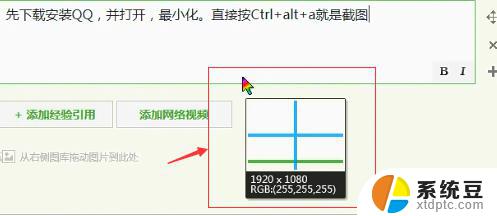
2.按住鼠标左键,拖动,形成截图区域。
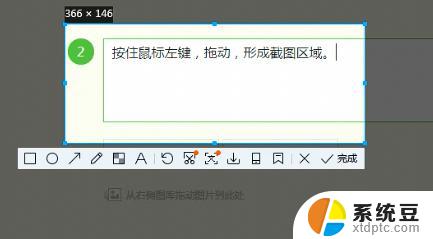
3.点击下方的矩形框,框住文本。再点保存。
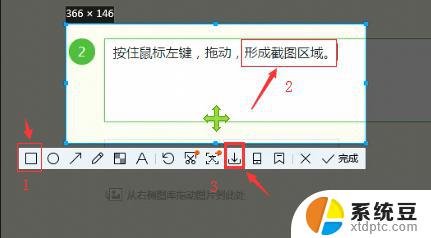
4.弹出对话框,输入文件名或默认,点保存。
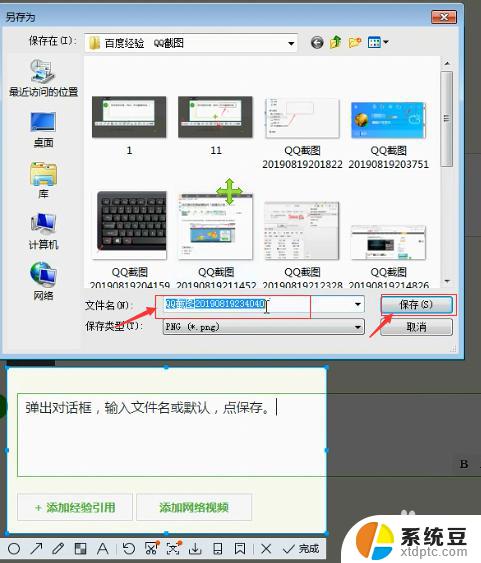
以上就是电脑截图中如何添加红色箭头的全部内容,如果您遇到相同的问题,可以按照本文提供的方法来解决。